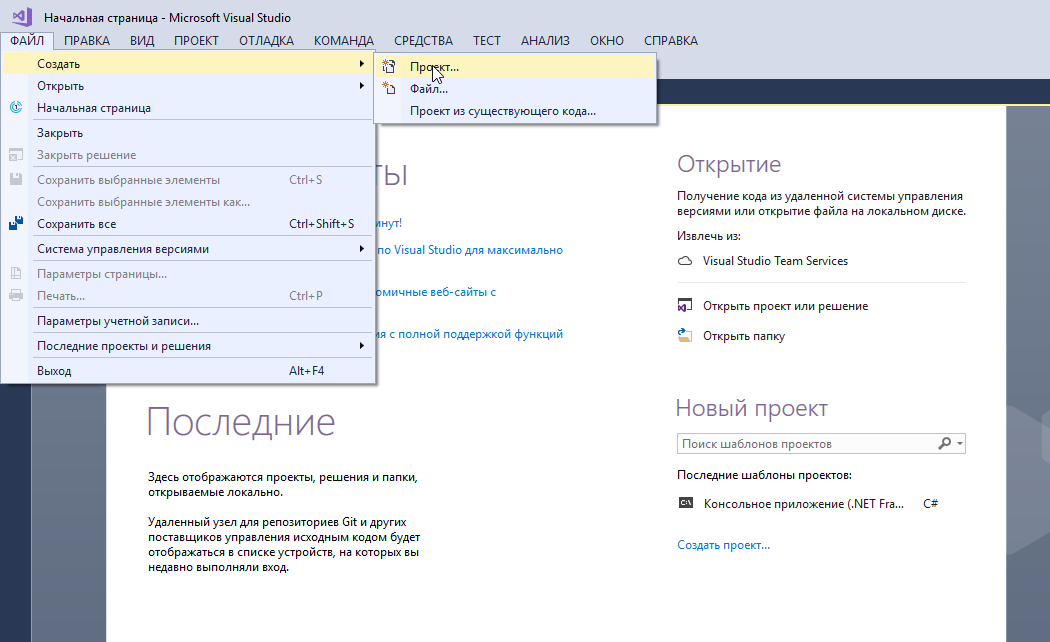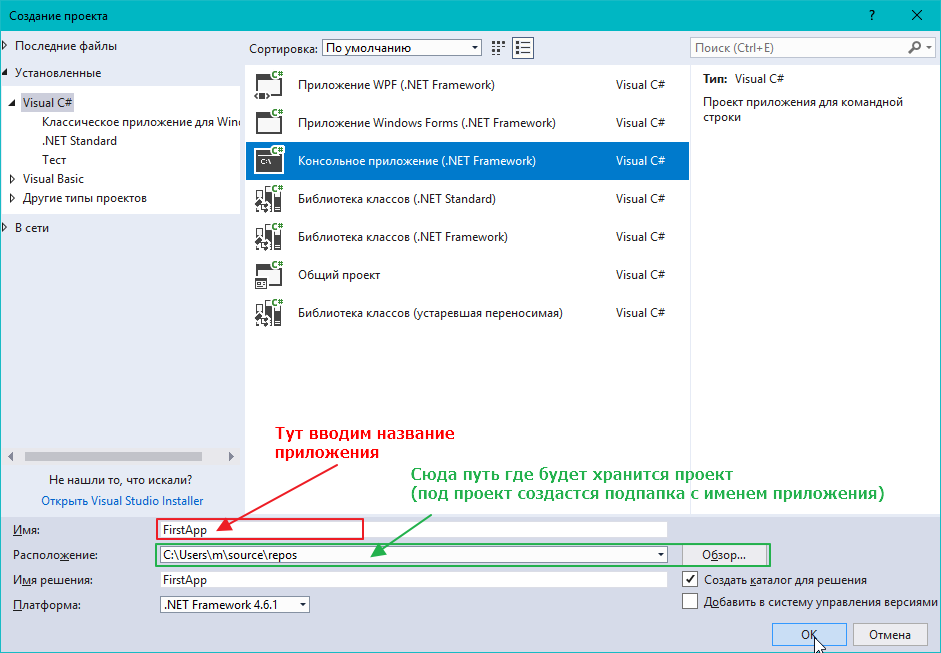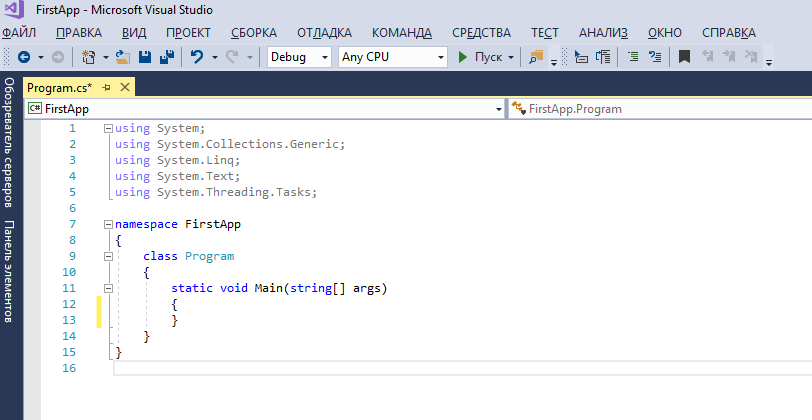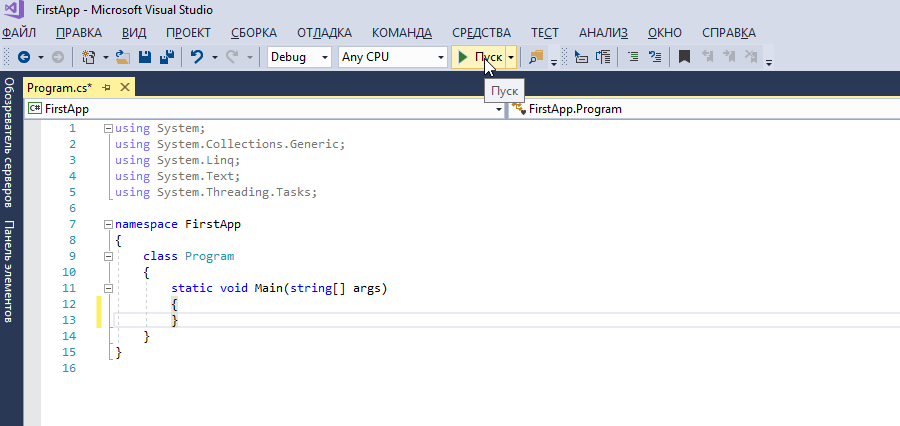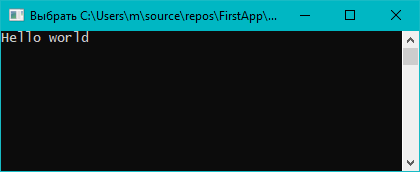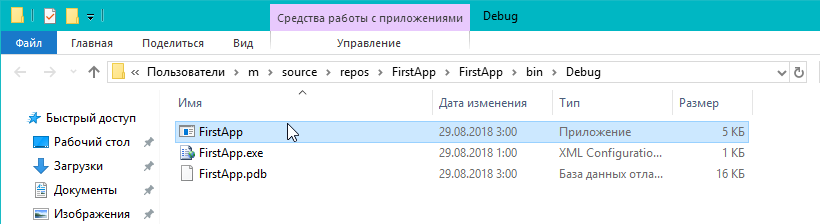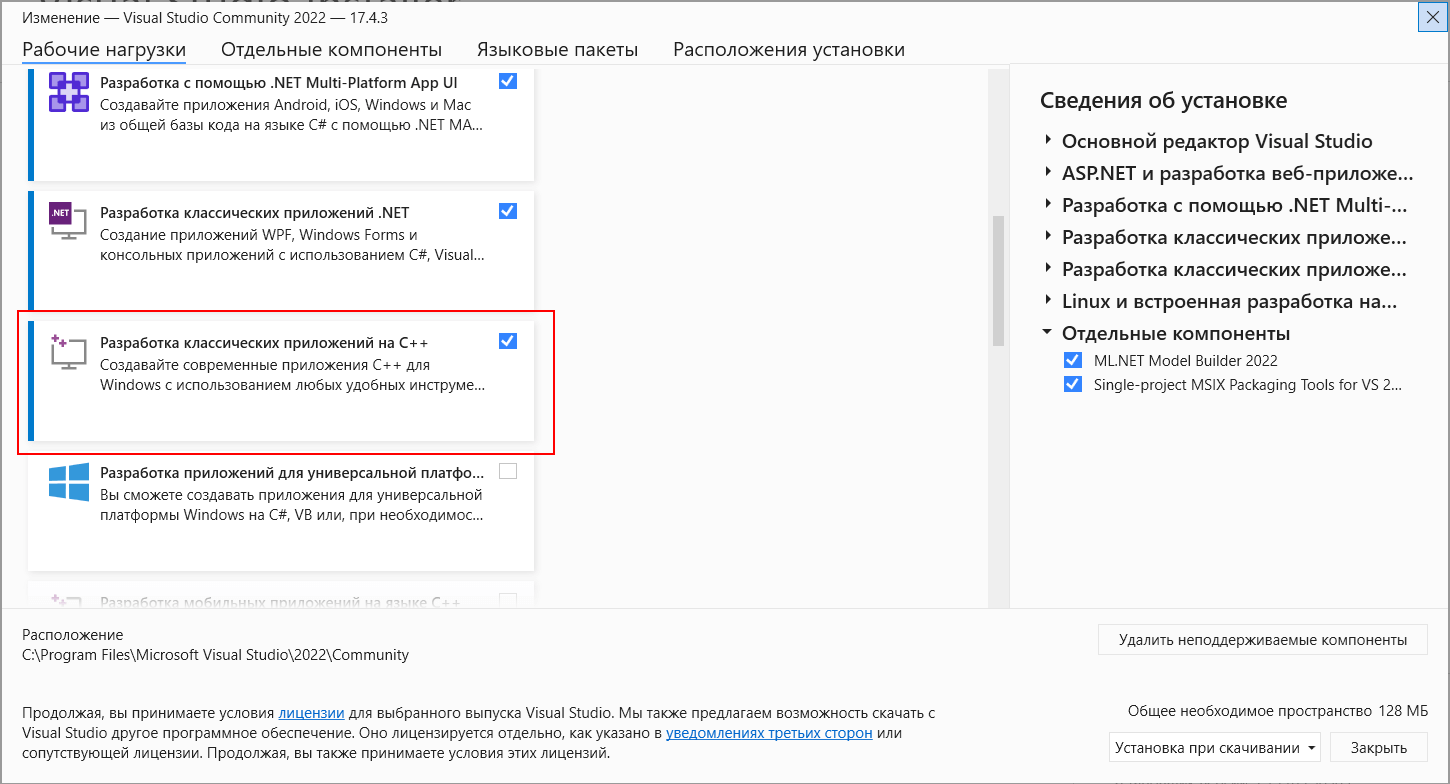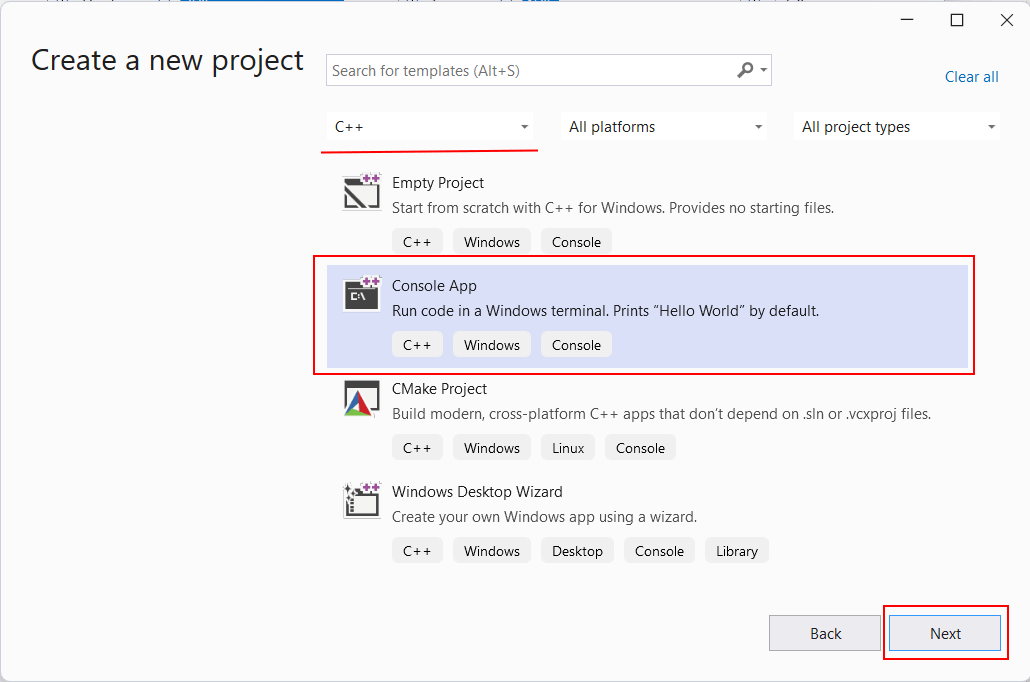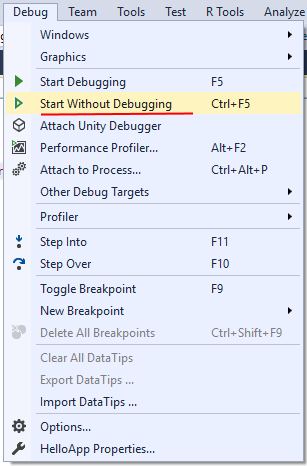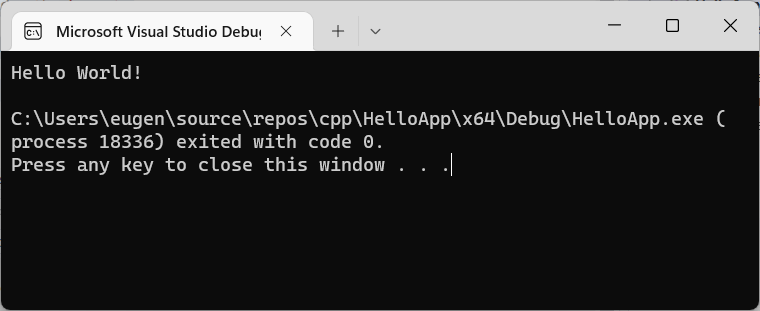Как сделать exe файл в visual studio c
Как сделать exe файл в visual studio c
Как собирать С/С++ проекты в Microsoft Visual Studio?
В наше время open source проекты все популярнее. На площадках открытых проектов, например, на github можно найти множество полезных программ, но они не всегда имеют исполняемые файлы («exe»), поэтому я постараюсь рассказать о том, как можно собрать самостоятельно C/C++ программу, из исходников, написанную на Microsoft Visual Studio.
Первым делом нам необходимо загрузить онлайн установщик Microsoft Visual Studio, с официального сайта. Для компиляции С/С++ проектов нет необходимости во всех пакетах и можно выбрать только те, которые нам необходимы.
Установщик загрузит необходимые пакеты из интернета и установит их.
После установки Visual Studio можно убедиться, что всё работает создав тестовый проект и скомпилировав его. Для этого нажмите в меню «Файл» → «Создать» → «Проект. «
После чего появится диалог выбора типа проекта, где можно выбрать:
После этого остается остается лишь скомпилировать её, для этого нужно выбрать в меню «Сборка» и нажать на пункт «Собрать решение».
Далее наш проект скомпилируется и в папке проекта появится наш тестовый исполняемый файл («exe»).
Если всё работает как надо, то можно приступать к сборке какого-нибудь другого открытого проекта с github или другого хостинга проектов.
Первым делом нам нужно загрузить исходники проекта. На площадке github это делается довольно просто, жмем на кнопку «Code» и «Download ZIP». После чего нужно распаковать его и можно приступать к сборке.
Ищем файл с расширением » .vcxproj» и запускаем его. Перед нами появится диалог в котором нам предложат обновить SDK проекта (набор библиотек для разработки, которые Microsoft периодически обновляет) и набор инструментов, жмём обновить.
Выбираем 64 битную систему и тип сборки релиз, после чего компилируем проект. Как и ранее нужно выбрать в меню «Сборка» и нажать на пункт «Собрать решение».
Некоторые проектам требуется вручную изменить SDK и набор инструментов, на установленный у вас, для этого идём в свойства проекта, выбираем сверху типа сборки и разрядность системы и уже там изменяем SDK и набор инструментов. В выпадающем меню появляются установленные у нас версии, выбираем их и нажимаем «ОК». После чего наш проект скомпилируется.
Бывает, что проект использует сторонние библиотеки, для этого их нужно загрузить отдельно и положить в папку. Узнать путь или изменить его можно в свойстве проекта, в разделе «С/C++» → «Общие» → «Дополнительные каталоги включаемых файлов».
При возникновении других проблем можно попробовать их загуглить, возможно, что кто-то уже сталкивался с ними и решил их.
Руководство. Создание приложения
В этой статье описываются некоторые параметры, которые можно настроить при создании приложений с помощью Visual Studio. Вы создадите настраиваемую конфигурацию сборки, скроете определенные предупреждения и расширите выходные данные сборки для примера приложения.
Установите пример приложения
Создание настраиваемой конфигурации сборки
При создании решения конфигурации сборки отладки и выпуска и их целевых объектов платформы по умолчанию определяются для решения автоматически. Затем вы можете настроить эти конфигурации или создать собственные. Конфигурации указывают тип сборки. Целевые платформы указывают операционную систему, на которое ориентировано приложение для этой конфигурации. См. дополнительные сведения о конфигурациях сборки, платформах сборки и конфигурациях отладки и выпуска проекта.
Конфигурации и параметры платформы можно изменять или создавать с помощью диалогового окна Диспетчер конфигураций. В этой процедуре вы создадите конфигурацию сборки для тестирования.
Создание конфигурации сборки
Откройте диалоговое окно Диспетчер конфигураций.
В списке конфигураций активных решений нажмите кнопку «.
В списке «Активная платформа решения » нажмите кнопку «.
В диалоговом окне Создание платформы решения выберите x64 и не копируйте параметры из платформы x86.
Активная конфигурация решения была изменена на Тест, а для активной платформы решения задано значение x64.
Нажмите кнопку Закрыть.
Активную конфигурацию решения можно быстро проверить или изменить с помощью списка Конфигурации решения на панели инструментов Стандартная.
Построение приложения
Далее вам предстоит создать решение с помощью настраиваемой конфигурации сборки.
Выполните сборку решения.
В строке меню последовательно выберите Сборка>Собрать решение (или нажмите CTRL+SHIFT+B).
Окно Вывод отображает результат сборки. Сборка успешно завершена.
Скрытие предупреждений компилятора
Далее мы добавим код, который приводит к созданию предупреждения компилятором.
Окно Вывод отображает результат сборки. Сборка была выполнена успешно, но были созданы предупреждения:
Вы можете временно скрыть некоторые предупреждения во время сборки, чтобы они не засоряли выходные данные сборки.
Скрытие определенного предупреждения C#
В обозревателе решений выберите узел проекта верхнего уровня.
В строке меню выберите Вид>Страницы свойств.
Открывается Конструктор проектов.
Выберите вкладку «Сборка» или раздел, а затем в поле «Отключить предупреждения » укажите номер предупреждения 0168. Если другие предупреждения уже указаны, используйте точку с запятой в качестве разделителя.
Выполните сборку решения с помощью > сборки решения для перестроения.
В окне вывода отображаются только сводные сведения о сборке (без предупреждений).
Отключение всех предупреждений сборки в Visual Basic
В обозревателе решений выберите узел проекта верхнего уровня.
В строке меню выберите Вид>Страницы свойств.
Открывается Конструктор проектов.
На странице Компиляция установите флажок Выключить все предупреждения.
Создайте решение. Если он не перестроит, выполните сборку решения с помощью > сборки решения для перестроения.
В окне вывода отображаются только сводные сведения о сборке (без предупреждений).
Отображение дополнительных сведений о сборке в окне вывода
Вы можете изменить объем информации, отображаемый о процессе сборки в окне Вывод. В общем случае задан минимальный уровень детализации сборки, при котором в окне Вывод отображается только сводка по процессу сборки вместе с высокоприоритетными предупреждениями или ошибками. Чтобы отобразить дополнительные сведения о сборке, см. раздел Диалоговое окно «Параметры», «Проекты и решения», «Сборка и запуск».
При отображении дополнительных сведений сборка будет занимать больше времени.
Изменение объема сведений в окне вывода
Откройте диалоговое окно Параметры.
Выберите категорию Проекты и решения и затем страницу Сборка и запуск.
В списке Степень подробности сообщений при сборке проекта MSBuild выберите значение Обычная и нажмите кнопку ОК.
В строке меню выберите Сборка>Очистить решение.
Выполните сборку решения и просмотрите сведения в окне Вывод.
Сведения о сборке включают в себя время запуска сборки (находится в начале) и порядок обработки файлов. Они также включают фактический синтаксис компилятора, запускаемый Visual Studio при сборке.
Например, параметр /nowarn в сборке C# выводит указанный вами ранее код предупреждения 0168, а также три других предупреждения.
В сборке Visual Basic параметр /nowarn не включает в себя определенные исключаемые предупреждения, поэтому предупреждения не отображаются.
В окне Вывод можно искать содержимое, отобразив диалоговое окно Найти нажатием клавиш CTRL+F.
Создание сборки выпуска
Вы можете создать версию примера приложения, оптимизированную для поставки. Для сборки выпуска вы указываете, что исполняемый файл копируется в общую сетевую папку перед запуском сборки.
Указание сборки выпуска для Visual Basic
Откройте вкладку Компиляция.
В списке Конфигурация выберите Выпуск.
В списке Платформа выберите x86.
В поле Выходной путь сборки укажите сетевой путь.
Может появиться окно с предупреждением о том, что указанная вами сетевая общая папка может быть ненадежна. Если вы доверяете указанному расположению, нажмите кнопку ОК в окне сообщения.
Указание сборки выпуска для C#
Открывается Конструктор проектов.
Перейдите на страницу Сборка.
В списке Конфигурация выберите Выпуск.
В списке Платформа выберите x86.
В поле Путь для создаваемых файлов укажите сетевой путь.
Может появиться окно с предупреждением о том, что указанная вами сетевая общая папка может быть ненадежна. Если вы доверяете указанному расположению, нажмите кнопку ОК в окне сообщения.
На стандартной панели инструментов выберите в качестве конфигураций решения Выпуск, а в качестве платформ решения — x86.
Поздравляем! Вы успешно завершили работу с этим руководством.
Пошаговое руководство. Компиляция программы на языке C из командной строки
Средства сборки Visual Studio включают компилятор C, который можно использовать для создания всего, от базовых консольных программ до полного Windows классических приложений, мобильных приложений и т. д. Microsoft C/C++ (MSVC) — это компилятор C и C++, который в последних версиях соответствует некоторым из последних стандартов языка C, включая C11 и C17.
В этом пошаговом руководстве показано, как создать простейшую программу на языке C в стиле «Hello, World» в текстовом редакторе с последующей компиляцией из командной строки. Если вы предпочитаете работать с C++ в командной строке, см. статью Пошаговое руководство. Компиляция собственной программы на языке C++ из командной строки. Если вы хотите попробовать интегрированную среду разработки Visual Studio вместо командной строки, см. статью Пошаговое руководство. Работа с проектами и решениями (C++) или Использование интегрированной среды разработки Visual Studio для разработки приложений для настольных систем на языке C++.
Предварительные требования
Для выполнения этого пошагового руководства необходимо установить либо Visual Studio, либо средства сборки для Visual Studio и дополнительную разработку классических приложений с помощью рабочей нагрузки C++.
Visual Studio — это эффективная интегрированная среда разработки, которая поддерживает полнофункциональный редактор, диспетчеры ресурсов, отладчики и компиляторы для многих языков и платформ. Сведения об этих компонентах, а также о скачивании и установке Visual Studio, включая бесплатный выпуск Visual Studio Community, см. в этой статье.
При использовании версии Build Tools для Visual Studio устанавливаются только программы командной строки, библиотеки и компиляторы, необходимые для сборки программ на C и C++. Это идеальный вариант для создания заданий и упражнений, а установка выполняется относительно быстро. Чтобы установить только набор программ командной строки, скачайте Build Tools для Visual Studio на странице скачивания Visual Studio, а затем запустите установщик. В установщике Visual Studio выберите рабочую нагрузку C++ для разработки классических приложений (в более ранних версиях Visual Studio выберите рабочую нагрузку средств сборки C++) и нажмите кнопку «Установить«.
При установке средств в командной строке будет использоваться еще одно средство для создания программы C или C++. MSVC имеет сложные требования для среды командной строки для поиска средств, заголовков и библиотек, которые она использует. Вы не можете использовать MSVC в простом окне командной строки без некоторой подготовки. Вам понадобится окно командной строки разработчика, являющееся обычным окном командной строки, в котором заданы все необходимые переменные среды. К счастью, Visual Studio устанавливает ярлыки для запуска командных строк разработчика, для которых настроена среда для сборок из командной строки. К сожалению, имена ярлыков командной строки разработчика и их расположения отличаются практически в каждой версии Visual Studio и в разных версиях Windows. Первая задача пошагового руководства — найти нужный ярлык.
Ярлык командной строки разработчика автоматически задает правильные пути для компилятора и средств, а также для всех необходимых заголовков и библиотек. Некоторые из этих значений различаются для каждой конфигурации сборки. Если вы не используете ни один из ярлыков, эти значения среды необходимо задать самостоятельно. Дополнительные сведения см. в статье Использование набора инструментов MSVC из командной строки. Так как настраивать среду разработки сложно, настоятельно рекомендуется использовать ярлык командной строки разработчика вместо создания собственного.
Эти инструкции зависят от используемой версии Visual Studio. Чтобы ознакомиться с документацией по предпочтительной версии Visual Studio, используйте селектор Версия. Он находится в верхней части оглавления на этой странице.
Открытие командной строки разработчика в Visual Studio 2022
Если вы установили Visual Studio 2022 в Windows 10 или более поздней версии, откройте меню «Пуск» и выберите Все приложения. Прокрутите вниз и откройте папку Visual Studio 2022 (не приложение Visual Studio 2022). Выберите элемент Командная строка разработчика для VS 2022, чтобы открыть окно командной строки.
Открытие командной строки разработчика в Visual Studio 2019
Если вы установили Visual Studio 2019 в Windows 10 или более поздней версии, откройте меню «Пуск» и выберите Все приложения. Прокрутите вниз и откройте папку Visual Studio 2019 (не приложение Visual Studio 2019). Выберите элемент Командная строка разработчика для VS 2019, чтобы открыть окно командной строки.
Открытие командной строки разработчика в Visual Studio 2017
Если вы установили Visual Studio 2017 в Windows 10 или более поздней версии, откройте меню «Пуск» и выберите Все приложения. Прокрутите вниз и откройте папку Visual Studio 2017 (не приложение Visual Studio 2017). Выберите элемент Командная строка разработчика для VS 2017, чтобы открыть окно командной строки.
Открытие командной строки разработчика в Visual Studio 2015
Если вы установили Microsoft Visual C++ Build Tools 2015 в Windows 10 или более поздней версии, откройте меню «Пуск» и выберите Все приложения. Прокрутите вниз и откройте папку Microsoft Visual C++ Build Tools. Выберите элемент Командная строка Native Tools x86 Visual C++ 2015, чтобы открыть окно командной строки.
Если вы используете другую версию Windows, найдите в меню «Пуск» или на начальной странице папку средств Visual Studio, содержащую ярлык командной строки разработчика. Можно также ввести «командная строка разработчика» в строке поиска в Windows и выбрать командную строку, которая соответствует установленной версии Visual Studio. Откройте окно командной строки с помощью ярлыка.
В зависимости от версии Visual Studio и установленных обновлений могут быть различия в текущем каталоге или номерах версий. Если приведенный выше результат похож на отображаемый, можно приступать к сборке программ C или C++ в командной строке.
Если при выполнении команды cl возникает ошибка «cl», не распознается как внутренняя или внешняя команда, операбельная программа или пакетный файл», ошибка C1034 или ошибка LNK1104 при выполнении команды cl, либо вы не используете командную строку разработчика, либо что-то не так с установкой Visual Studio. Для продолжения нужно будет исправить ошибку.
Если не удается найти ярлык командной строки разработчика или при вводе cl появится сообщение об ошибке, возможно, проблема может возникнуть при установке Visual Studio. При использовании Visual Studio 2017 или более поздней версии попробуйте переустановить рабочую нагрузку Разработка классических приложений на C++ с помощью установщика Visual Studio. Подробные сведения см. в статье Справка по установке средства С++ в Visual Studio. Можно также переустановить Build Tools со страницы Загрузки Visual Studio. Не переходите к следующему разделу, пока команда cl не сработает. Дополнительные сведения об установке Visual Studio и устранении неполадок см. в статье Установка Visual Studio.
В зависимости от версии Windows, установленной на компьютере, и конфигурации системы безопасности может потребоваться правой кнопкой мыши открыть контекстное меню для ярлыка командной строки разработчика и выбрать пункт Запуск от имени администратора, чтобы успешно выполнить сборку и запуск программы, созданной в этом пошаговом руководстве.
Создание файла исходного кода на языке C и его компиляция из командной строки
В окне блокнота введите следующие строки кода:
В строке меню блокнота выберите Файл>Сохранить, чтобы сохранить файл hello.c в рабочей папке.
Имя исполняемой программы (hello.exe) отображается в информации, выводимой компилятором.
Если вы получаете сообщение об ошибке, например «cl не распознается как внутренняя или внешняя команда, исполняемая программа или пакетный файл», ошибке C1034 или LNK1104, командная строка разработчика настроена неправильно. Чтобы получить сведения о том, как устранить эту проблему, вернитесь к разделу Открыть командную строку разработчика.
Если вы получаете другое сообщение об ошибке или предупреждение компилятора или компоновщика, проверьте исходный код, исправьте ошибки, сохраните его и снова запустите компилятор. Для получения сведений о конкретных ошибках введите номер ошибки в поле поиска вверху этой страницы.
Программа выводит следующий текст и затем закрывается:
Поздравляем! Вы скомпилировали и запустили программу на C с помощью командной строки.
Следующие шаги
Этот пример Hello, World является самой простой программой C. Реальные программы выполняют полезные действия и имеют файлы заголовков, дополнительные исходные файлы и ссылки на библиотеки.
Вы можете использовать шаги, описанные в этом пошаговом руководстве для C, для создания собственного кода, чтобы не вводить приведенный пример. Вы также можете выполнить сборку различных примеров кода на C, которые можно найти в других местах. Чтобы скомпилировать программу с большими файлами исходного кода, введите их все в командной строке:
cl file1.c file2.c file3.c
cl file1.c file2.c file3.c /link /out:program1.exe
Чтобы автоматически перехватывать другие ошибки программирования, рекомендуется выполнить компиляцию с помощью порога предупреждений /W3 или /W4:
cl /W4 file1.c file2.c file3.c /link /out:program1.exe
Компилятор cl.exe имеет множество других параметров, которые можно применять для создания, оптимизации, отладки и анализа кода. Чтобы просмотреть краткий список, введите cl /? в командной строке разработчика. Можно также выполнять компиляцию и компоновку отдельно и применять параметры компоновщика в более сложных сценариях сборки. Дополнительные сведения о параметрах компилятора и компоновщиках и использовании см. в справочнике по сборке C/C++.
Для настройки и создания более сложных проектов в командной строке можно использовать NMAKE и файлы makefile либо MSBuild и файлы проекта. Дополнительные сведения об использовании этих средств см. в разделах Справочник по NMAKE и MSBuild.
Языки C и C++ похожи, но имеют различия. Компилятор Microsoft C/C++ (MSVC) использует простое правило для определения языка, используемого при компиляции кода. По умолчанию компилятор MSVC рассматривает все файлы с расширением .c как исходные коды на языке С, а файлы с расширением .cpp как исходные коды на языке С++. Если указан параметр компилятора /TC, компилятор будет рассматривать все файлы как исходные коды на языке С вне зависимости от расширения.
Некоторые функции библиотеки и имена функций POSIX являются нерекомендуемыми в компиляторе MSVC. Функции поддерживаются, но предпочтительные имена изменились. Дополнительные сведения см. в статьях Функции безопасности в CRT и Предупреждение компилятора (уровень 3) C4996.
Пошаговое руководство. Создание традиционного классического приложения Windows (C++)
В этом пошаговом руководстве показано, как создать традиционное классическое приложение Windows в Visual Studio. В примере приложения, которое вы создадите, используется API Windows для отображения «Hello, Windows desktop!» в окне. Код, созданный в этом пошаговом руководстве, можно использовать в качестве шаблона для создания других классических приложений Windows.
Для краткости некоторые операторы кода опущены в тексте. В разделе «Сборка кода» в конце этого документа показан полный код.
Предварительные требования
Компьютер под управлением Microsoft Windows 7 или более поздних версий. Мы рекомендуем Windows 10 или более поздней версии для оптимальной разработки.
Базовые значения об использовании интегрированной среды разработки Visual Studio. Если вы уже использовали классические приложения для Windows, вы, вероятно, справитесь. Общие сведения см. в обзоре возможностей интегрированной среды разработки Visual Studio.
Основные навыки владения языком C++. Не волнуйтесь, мы не будем делать ничего сложного.
Создание классического проекта Windows
Выполните следующие действия, чтобы создать свой первый Windows классический проект. По мере использования вы введете код для рабочего Windows классического приложения. Чтобы ознакомиться с документацией по предпочтительной версии Visual Studio, используйте селектор Версия. Он находится в верхней части оглавления на этой странице.
Создание классического проекта Windows в Visual Studio
В главном меню выберите Файл >Создать >Проект, чтобы открыть диалоговое окно Создание проекта.
В верхней части диалогового окна задайте языкC++, задайте для платформызначение Windows и задайте для Project тип «Рабочий стол«.
В отфильтрованный список типов проектов выберите Windows мастер рабочего стола и нажмите кнопку «Далее«. На следующей странице введите имя проекта, например DesktopApp.
Нажмите кнопку Создать, чтобы создать проект.
Откроется диалоговое окно Project Windows desktop. В разделе «Тип приложения» выберите классическое приложение (.exe). В поле Дополнительные параметрывыберите Пустой проект. Нажмите кнопку ОК, чтобы создать проект.
В Обозреватель решений щелкните правой кнопкой мыши проект DesktopApp, выберите «Добавить» и выберите «Создать элемент«.
В диалоговом окне Добавление нового элемента выберите Файл C++ (.cpp). В поле «Имя» введите имя файла, например HelloWindowsDesktop.cpp. Выберите Добавить.

Теперь проект создан, и исходный файл откроется в редакторе. Чтобы продолжить, перейдите к созданию кода.
Создание классического проекта Windows в Visual Studio 2017 г.
В меню Файл выберите команду Создать, а затем пункт Проект.
В диалоговом окне «Создать Project» в области слева разверните узел InstalledVisual>C++, а затем выберите Windows Desktop. В средней области выберите мастер Windows рабочего стола.
В поле «Имя» введите имя проекта, например DesktopApp. Нажмите кнопку ОК.

В диалоговом окне Windows Project рабочего стола в разделе «Тип приложения» выберите Windows приложение (.exe). В поле Дополнительные параметрывыберите Пустой проект. Убедитесь, что предварительно скомпилированные заголовки не выбраны. Нажмите кнопку ОК, чтобы создать проект.
В Обозреватель решений щелкните правой кнопкой мыши проект DesktopApp, выберите «Добавить» и выберите «Создать элемент«.
В диалоговом окне Добавление нового элемента выберите Файл C++ (.cpp). В поле «Имя» введите имя файла, например HelloWindowsDesktop.cpp. Выберите Добавить.
Теперь проект создан, и исходный файл откроется в редакторе. Чтобы продолжить, перейдите к созданию кода.
Создание классического проекта Windows в Visual Studio 2015 г.
В меню Файл выберите команду Создать, а затем пункт Проект.
В диалоговом окне «Создать Project» в области слева разверните узел InstalledTemplatesVisual> >C++, а затем выберите Win32. В средней области выберите шаблон Проект Win32.
В поле «Имя» введите имя проекта, например DesktopApp. Нажмите кнопку ОК.

На странице «Обзор » мастера приложений Win32 нажмите кнопку «Далее«.
На странице «Приложение Параметры» в разделе «Тип приложения» выберите Windows приложение. В разделе «Дополнительные параметры» снимите флажок предварительно скомпилированного заголовка, а затем выберите » Пустой проект«. Чтобы создать проект, нажмите кнопку Готово.
В Обозреватель решений щелкните правой кнопкой мыши проект DesktopApp, выберите «Добавить» и выберите «Создать элемент«.
В диалоговом окне Добавление нового элемента выберите Файл C++ (.cpp). В поле «Имя» введите имя файла, например HelloWindowsDesktop.cpp. Выберите Добавить.
Теперь проект создан, и исходный файл откроется в редакторе.
Создание кода
Далее вы узнаете, как создать код для классического приложения Windows в Visual Studio.
Запуск классического приложения Windows
Так же, как каждое приложение C и приложение C++ должны иметь функцию в качестве отправной main точки, каждое Windows классическое приложение должно иметь WinMain функцию. WinMain имеет следующий синтаксис:
Сведения о параметрах и возвращаемых значениях этой функции см. в разделе «Точка входа WinMain».
В этой функции вы пишете код для обработки сообщений, получаемых приложением из Windows при возникновении событий. Например, если пользователь нажимает кнопку «ОК» в приложении, Windows отправит вам сообщение, и вы можете написать код внутри WndProc функции, выполняющей любую работу. Он называется обработкой события. Вы обрабатываете только те события, которые относятся к приложению.
Дополнительные сведения см. в разделе Процедуры окна.
Добавление функциональных возможностей в функцию WinMain
Сведения о полях приведенной выше структуры см. в разделе WNDCLASSEX.
Эта функция возвращает HWND дескриптор окна. Дескриптор немного похож на указатель, который Windows используется для отслеживания открытых окон. Дополнительные сведения см. в разделе Типы данных Windows.
На этом этапе окно было создано, но нам все равно нужно сообщить Windows, чтобы сделать его видимым. Вот что делает этот код:
Для обработки сообщений мы сначала добавим цикл сообщений для прослушивания сообщений, отправляемых Windows. Когда приложение получает сообщение, этот цикл отправляет его WndProc в функцию для обработки. Цикл обработки сообщений напоминает приведенный ниже код.
Дополнительные сведения о структурах и функциях, используемых в цикле обработки сообщений, см. в разделах, посвященных MSG, GetMessage, TranslateMessageи DispatchMessage.
На этом этапе функция WinMain должна напоминать приведенный ниже код.
Добавление функциональных возможностей в функцию WndProc
Для обработки сообщения WM_PAINT сначала вызовите метод BeginPaint, далее обработайте логику расположения текста, кнопок и других элементов управления в окне, а затем вызовите метод EndPaint. Для приложения логика между начальным и конечным вызовом отображает строку «Hello, Windows desktop!» в окне. В следующем коде функция TextOut используется для отображения строки.
HDC в коде — это дескриптор контекста устройства, который используется для рисования в клиентской области окна. Используйте функции для EndPaint подготовки BeginPaint и завершения рисования в клиентской области. BeginPaint возвращает дескриптор контексту устройства отображения, используемому для рисования в клиентской области; EndPaint завершает запрос на рисование и освобождает контекст устройства.
Сборка кода
Как и было обещано, ниже приведен полный код для рабочего приложения.
Сборка примера
Удалите любой код, введенный в HelloWindowsDesktop.cpp в редакторе. Скопируйте этот пример кода и вставьте его в HelloWindowsDesktop.cpp:
В меню Построение выберите Построить решение. Результаты компиляции должны отображаться в окне вывода в Visual Studio.
Чтобы запустить приложение, нажмите клавишу F5. Окно, содержащее текст «Hello, Windows desktop!», должно появиться в левом верхнем углу экрана.
Поздравляем! Вы выполнили это пошаговое руководство и создали традиционное классическое приложение Windows.
Как сделать exe файл в visual studio c
Запускаем visual studio. Создаем новый проект:
В открывшемся окне, выбираем пункт Консольное приложение (.NET Framework)
вводим имя приложения FirstApp, остальное в этот раз можно не трогать, жмем Ok.
Откроется код приложения. Так как у нас приложение пока самое простое, оно состоит из одного файла:
Разбор кода
Тут может встретиться куча странных и непонятных слов, в принципе этот раздел можно пропустить.
Добавляем вывод в консоль
Запустим программу, нажав кнопку пуск
Затем откроется окно консоли и тут же закроется. Это, между прочим, была наша программа в действии.
Открывается и закрывается окно потому, что наше приложение пока еще ничего не умеет.
Давайте выведем чего-нибудь в консоль. Для этого воспользуемся классом Console, которые находится в пакете System (именно для этого и нужна строчка using System), и так:
запускаем приложение, либо кликая на кнопку Пуск либо нажав F5.
Снова что-то проскакивает, но уже с нашим текстом, но все равно быстро закрывается.
Надо как-нибудь остановить процесс мгновенного закрытия программы. Для этого заставим программу ждать нажатия любой клавиши от пользователя, правим приложение:
Отлично! Теперь программа напечатал текст, и остановилась – ждет пока пользователь чего-нибудь нажмет.
Жмем любую клавишу, и программа тут же закрывается.
Поздравляю, теперь у вас есть первое настоящее приложение на C#.
Исполняемый файл приложения
Итогом компиляции приложения является *.exe файл, именно этот файл запускается, когда нажимаешь кнопку пуск. Точнее, сначала этот файл создается, а потом уже запускается. Сам файл лежит по пути, который был указан при создании проекта.
Вы можете запустить приложение FirstApp и убедится, что он действительно является вашей программой.
Возможно вы обратили внимание что в этой же папке лежат еще два файла:
Как сделать exe файл в visual studio c
Для программирования под Windows наиболее популярной средой разработки, если говорить о C++, является Visual Studio. Данную среду можно найти по ссылке https://www.visualstudio.com/ru/vs/. Она доступна в ряде редакций. В частности, можно использовать бесплатную и полнофункциональную версию Visual Studio 2017 Community.
После загрузки и запуска установщика Visual Studio в нем необходимо отметить пункт «Разработка классических приложений на C++»:
Затем нам откроется окно для добавления нового элемента:
Тем самым мы указываем, что мы хотим создать консольное приложение. После установки этого значения нажмем на кнопку «Применить», чтобы новые настройки конфигурации вступили в силу.
После добавления файла проект будет иметь следующую структуру:
External Dependencies : отображает файлы, которые используются в файлах исходного кода, но не являются частью проекта
Resource Files : предназначена для хранения файлов ресурсов, например, изображений
Source Files : хранит файлы с исходным кодом
Теперь собственно создадим первую программу и определим в файле Hello.cpp простейший код, который будет выводить строку на консоль:
Здесь использован весь тот код, который был рассмотрен в предыдущих темах про компиляцию с помощью g++.
И в итоге Visual Studio передаст исходный код компилятору, который скомпилирует из кода исполняемый файл exe, который потом будет запущен на выполнение. И мы увидим на запущенной консоли наше сообщение:
После этого на жестком диске в проекте в папке Debug можно увидеть скомпилированный файл exe, который мы можем запускать независимо от Visual Studio:
Системы сборки и проекты C/C++ в Visual Studio
Visual Studio можно использовать для изменения, компиляции и сборки любой базы кода C++ с полной поддержкой IntelliSense без преобразования этого кода в проект Visual Studio или компиляции с помощью набора инструментов MSVC. Например, можно изменить кроссплатформенный проект CMake в Visual Studio на компьютере Windows, а затем скомпилировать его для Linux с помощью g++ на удаленном компьютере Linux.
Компиляция C++
Сборка программы C++ — это компиляция исходного кода из одного или нескольких файлов и последующее связывание этих файлов в исполняемый файл (EXE), библиотеку динамической загрузки (DLL) или статическую библиотеку (LIB).
Процесс базовой компиляции C++ состоит из трех основных этапов.
Набор инструментов MSVC
В набор инструментов компилятора MSVC (также называемого цепочкой инструментов или средствами сборки) входят компилятор, компоновщик, стандартные библиотеки и связанные служебные программы Microsoft C++. Они включены в состав в Visual Studio. Вы также можете скачать и использовать набор средств командной строки в качестве бесплатного автономного пакета. дополнительные сведения см. в разделе средства сборки для Visual Studio на странице загрузки Visual Studio.
Вы можете создавать простые программы, вызывая компилятор MSVC (cl.exe) непосредственно из командной строки. Следующая команда принимает один файл исходного кода и вызывает cl.exe для создания исполняемого файла с именем hello.exe:
Здесь компилятор (cl.exe) автоматически вызывает препроцессор и компоновщик C++ для создания окончательного выходного файла. Дополнительные сведения см. в статье Сборка из командной строки.
Системы сборки и проекты
Большинство реальных программ используют некую систему сборки для управления сложностями компиляции нескольких исходных файлов для нескольких конфигураций (для отладки и выпуска), нескольких платформ (x86, x64, ARM и т. д.), настраиваемых шагов сборки и даже нескольких исполняемых файлов, которые должны быть скомпилированы в определенном порядке. Вы выполняете настройки в файле конфигурации сборки, а система сборки принимает этот файл в качестве входных данных перед вызовом компилятора. Набор файлов исходного кода и файлов конфигурации сборки, необходимых для создания исполняемого файла, называется проектом.
Далее приведены различные варианты для проектов Visual Studio — C++.
Создайте проект Visual Studio с помощью интегрированной среды разработки Visual Studio и настройте его, используя страницы свойств. Проекты Visual Studio создают программы, работающие в Windows. Общие сведения см. в статье Компиляция и сборка в документации по Visual Studio.
Откройте папку, содержащую файл CMakeLists.txt. Поддержка CMake интегрирована в Visual Studio. Интегрированную среду разработки можно использовать для редактирования, тестирования и отладки без изменения файлов CMake. При этом вы можете работать в том же проекте CMake, что и другие пользователи, которые могут использовать другие редакторы. Поэтому CMake является рекомендуемым вариантом для кроссплатформенной разработки. Дополнительные сведения см. в статье Проекты CMake.
Откройте свободную папку исходных файлов, где нет файла проекта. Для создания файлов в Visual Studio будет использоваться эвристика. Это простой способ компиляции и запуска небольших консольных приложений. Дополнительные сведения см. в статье Проекты «Открыть папку» для C++.
Откройте папку, содержащую файл makefile или любой другой файл конфигурации системы сборки. Вы можете настроить Visual Studio для вызова любых произвольных команд сборки, добавив файлы JSON в папку. Дополнительные сведения см. в статье Проекты «Открыть папку» для C++.
Откройте файл makefile Windows в Visual Studio. Дополнительные сведения см. в разделе Справочник по программе NMAKE.
Использование MSBuild из командной строки
Вы можете вызвать систему MSBuild из командной строки, передав ей VCXPROJ-файл вместе с параметрами командной строки. Для реализации этого подхода требуется хорошее понимание MSBuild, а использовать его рекомендуется только в случае необходимости. Дополнительные сведения см. в разделе MSBuild.
В этом разделе
Проекты Visual Studio
Создание, настройка и сборка проектов C++ в Visual Studio с помощью собственной системы сборки (MSBuild).
Проекты CMake
Создание, сборка и развертывание проектов CMake в Visual Studio.
Проекты в виде папок
Создание, сборка и развертывание проектов C++ в Visual Studio с помощью любой произвольной системы сборки или без нее.
Сборки выпуска
Создание и устранение неполадок оптимизированных сборок выпуска для развертывания в системах конечных пользователей.
Использование набора средств MSVC из командной строки
Описание использования компилятора C/C++ и средств сборки непосредственно из командной строки, а не с помощью интегрированной среды разработки Visual Studio.
Создание библиотек DLL в Visual Studio
Создание, отладка и развертывание библиотек DLL (общих библиотек) C/C++ в Visual Studio.
Создание изолированных приложений и параллельных сборок C/C++
Описывает модель развертывания для классических приложений Windows, основанную на концепции изолированных приложений и параллельных сборок.
Настройка проектов C++ для 64-разрядных целевых объектов с архитектурой x64
Нацеливание на 64-разрядное оборудование с архитектурой x64 с использованием средств сборки MSVC.
Настройка проектов C++ для процессоров ARM
Нацеливание на оборудование ARM с использованием средств сборки MSVC.
Оптимизация кода
Оптимизация кода различными способами, включая программную оптимизацию.
Настройка программ для Windows XP
Нацеливание на Windows XP с использованием средств сборки MSVC.
Справочные сведения о сборке C/C++
Содержит ссылки на справочные статьи о сборке программ на C++, о параметрах компилятора и компоновщика, а также о различных средствах сборки.
Как сделать exe файл в visual studio c
Мы можем по отдельности использовать текстовый редактор и компилятор, вручную компилировать и запускать программу в консоли или терминале, однако более удобный способ представляет использование различных сред разработки или IDE. Они, как правило, содержит встроенный текстовый редактор, имеет связь с компилятором, позволяя скомпилировать и запустить программу по одному клику мыши, а также еще множество разных вспомогательных возможностей.
В данном случае для программирования под Windows в качестве среды разработки мы будем использовать бесплатную и полнофункциональную среду Visual Studio 2019 Community, которую можно найти по адресу https://www.visualstudio.com/ru/vs/.
После загрузки и запуска установщика Visual Studio в нем необходимо отметить пункт «Разработка классических приложений на C++»:
Выбрав все необходимые пункты, нажмем ОК для запуска установки. После установки Visual Studio создадим первый проект. Для этого откроем Visual Studio. На стартовом экране выберем тип Empty Project для языка C++:
На следующем экране в поле для имени проекта дадим проекту имя HelloApp и также можно указать расположение проекта. И затем нажмем на Create для создания проекта.
Затем нам откроется окно для добавления нового элемента:
После установки этого значения нажмем на кнопку «Применить», чтобы новые настройки конфигурации вступили в силу.
Также в окне свойств проекта в левой части перейдем к секции С/С++ и далее к пункту Advanced:
После добавления файла проект будет иметь следующую структуру:
External Dependencies : отображает файлы, которые используются в файлах исходного кода, но не являются частью проекта
Resource Files : предназначена для хранения файлов ресурсов, например, изображений
Source Files : хранит файлы с исходным кодом
Теперь определим в файле Hello.c простейший код, который будет выводить строку на консоль:
Здесь использован весь тот код, который был рассмотрен в предыдущих темах про компиляцию с помощью GCC.
И в итоге Visual Studio передаст исходный код компилятору, который скомпилирует из кода исполняемый файл exe, который потом будет запущен на выполнение. И мы увидим на запущенной консоли наше сообщение:
Затем в папке Debug в проекте мы можем увидеть скомпилированный файл exe, который мы можем запускать независимо от Visual Studio:
Пошаговое руководство. Компиляция собственной программы на языке C++ из командной строки
В этом пошаговом руководстве приводятся инструкции по созданию программы на языке C++ в стиле «Hello, Wolrd» в текстовом редакторе с последующей компиляцией из командной строки. Если вы хотите попробовать интегрированную среду разработки Visual Studio вместо командной строки, см. статью Пошаговое руководство. Работа с проектами и решениями (C++) или Использование интегрированной среды разработки Visual Studio для разработки приложений для настольных систем на языке C++.
В этом пошаговом руководстве вместо ввода показанного кода можно использовать собственную программу на языке C++. Также можно использовать пример кода C++ из другой статьи справки.
Предварительные требования
Для выполнения этого пошагового руководства необходимо установить Visual Studio и дополнительную рабочую нагрузку Разработка настольных приложений на C++ или Build Tools командной строки для Visual Studio.
Visual Studio — интегрированная среда разработки (IDE). Она поддерживает полнофункциональный редактор, диспетчеры ресурсов, отладчики и компиляторы для многих языков и платформ. Доступные версии включают бесплатный выпуск Visual Studio Community Edition, и все они могут поддерживать разработку на C и C++. Сведения о скачивании и установке Visual Studio см. в статье Установка поддержки C++ в Visual Studio.
Build Tools для Visual Studio устанавливают только средства, библиотеки и компиляторы командной строки, необходимые для сборки программ C и C++. Это идеальный вариант для создания заданий и упражнений, а установка выполняется относительно быстро. Чтобы установить только средства командной строки, найдите Build Tools для Visual Studio на странице загрузки Visual Studio.
Прежде чем можно будет выполнить сборку программ C или C++ в командной строке, убедитесь, что эти средства установлены и к ним можно получить доступ из командной строки. Visual C++ имеет сложные требования к среде командной строки для поиска используемых средств, заголовков и библиотек. Visual C++ нельзя использовать в простом окне командной строки без предварительной подготовки. К счастью, Visual C++ устанавливает ярлыки для запуска командной строки разработчика, для которой настроена среда для сборок из командной строки. К сожалению, имена ярлыков командной строки разработчика и места их расположения отличаются практически во всех версиях Visual C++ и в различных версиях Windows. Первая задача пошагового руководства — найти нужную командную строку.
Ярлык командной строки разработчика автоматически задает правильные пути для компилятора и средств, а также для всех необходимых заголовков и библиотек. Эти значения среды необходимо задавать самостоятельно, если используется обычное окно командной строки. Дополнительные сведения см. в статье Использование набора инструментов MSVC из командной строки. Рекомендуется использовать ярлык командной строки разработчика вместо создания собственного.
Открытие командной строки разработчика
Если вы установили Visual Studio 2017 или более поздней версии в Windows 10 или более поздней версии, откройте меню «Пуск» и выберите Все приложения. Прокрутите вниз и откройте папку Visual Studio (не приложение Visual Studio). Выберите элемент Командная строка разработчика для VS, чтобы открыть окно командной строки.
Если вы установили Microsoft Visual C++ Build Tools 2015 в Windows 10 или более поздней версии, откройте меню Пуск и выберите Все приложения. Прокрутите вниз и откройте папку Microsoft Visual C++ Build Tools. Выберите элемент Командная строка Native Tools x86 Visual C++ 2015, чтобы открыть окно командной строки.
Можно также ввести «командная строка разработчика» в строке поиска в Windows и выбрать командную строку, которая соответствует установленной версии Visual Studio. Откройте окно командной строки с помощью ярлыка.
Затем убедитесь в том, что командная строка разработчика Visual C++ настроена правильно. В окне командной строки введите cl и убедитесь в том, что выходные данные выглядят примерно так:
Возможно, существуют различия в текущем каталоге или номерах версий. Эти значения зависят от версии Visual C++ и установленных обновлений. Если приведенный выше результат похож на отображаемый, можно приступать к сборке программ C или C++ в командной строке.
Если при выполнении команды cl появляется сообщение о том, что «cl не распознается как внутренняя или внешняя команда, исполняемая программа или пакетный файл», или возникают ошибки C1034 или LNK1104, дело в том, что вы не используете командную строку разработчика или что-то не так с установкой Visual C++. Для продолжения нужно будет исправить ошибку.
Если вы не можете найти ярлык командной строки разработчика или при вводе cl появляется сообщение об ошибке, возможно, возникла проблема с установкой Visual C++. Попробуйте переустановить компонент Visual C++ в Visual Studio или Microsoft Visual C++ Build Tools. Не переходите к следующему разделу, пока команда cl не сработает. Дополнительные сведения об установке Visual C++ и устранении неполадок см. в статье Установка Visual Studio.
В зависимости от версии Windows, установленной на компьютере, и конфигурации системы безопасности может потребоваться правой кнопкой мыши открыть контекстное меню для ярлыка командной строки разработчика и выбрать пункт Запуск от имени администратора, чтобы успешно выполнить сборку и запуск программы, созданной в этом пошаговом руководстве.
Создание файла исходного кода на языке Visual C++ и его компиляция из командной строки
Когда Блокнот предложит создать файл, выберите Да. Откроется пустое окно Блокнота, в котором можно ввести код для файла hello.cpp.
В окне блокнота введите следующие строки кода:
Это простая программа, которая выведет одну строку текста на экран, а затем завершит работу. Для сведения числа ошибок к минимуму скопируйте этот код и вставьте его в Блокнот.
Сохраните файл. В Блокноте, в меню Файл выберите Сохранить.
Поздравляем, вы создали исходный файл C++ hello.cpp, который готов к компиляции.
Вернитесь к окну командной строки разработчика. Введите dir в командной строке, чтобы получить список содержимого каталога c:\hello. Вы увидите исходный файл hello.cpp в списке каталогов, который выглядит примерно так:
Даты и некоторые другие данные будут отличаться на вашем компьютере.
Компилятор cl.exe создаст OBJ-файл, содержащий скомпилированный код, а затем запустит компоновщик для создания исполняемой программы с именем hello.exe. Это имя отображается в строках информации, выводимой компилятором. Выходные данные компилятора должны выглядеть следующим образом:
Если вы получаете сообщение об ошибке, например «cl не распознается как внутренняя или внешняя команда, исполняемая программа или пакетный файл», ошибке C1034 или LNK1104, командная строка разработчика настроена неправильно. Чтобы получить сведения о том, как устранить эту проблему, вернитесь к разделу Открыть командную строку разработчика.
Если вы получаете другое сообщение об ошибке или предупреждение компилятора или компоновщика, проверьте исходный код, исправьте ошибки, сохраните его и снова запустите компилятор. Для получения сведений о конкретных ошибках введите номер ошибки в поле поиска.
Программа выводит следующий текст и закрывается:
Поздравляем, вы скомпилировали и запустили программу C++ с помощью средств командной строки.
Следующие шаги
Этот пример «Hello, World» является самой простой программой C++. Реальные программы обычно имеют файлы заголовков, дополнительные исходные файлы и ссылки на библиотеки.
Чтобы скомпилировать программу с дополнительными файлами исходного кода, введите их все в командной строке, например:
cl /EHsc file1.cpp file2.cpp file3.cpp
Параметр командной строки /EHsc указывает компилятору на необходимость стандартной обработки исключений C++. В противном случае созданные исключения могут привести к неуничтоженным объектам и утечкам ресурсов. Дополнительные сведения см. в статье /EH (модель обработки исключений).
При указании дополнительных исходных файлов компилятор использует первый входной файл для создания имени программы. В этом случае выводится программа с именем file1.exe. Чтобы изменить имя на program1.exe, добавьте параметр компоновщика /out:
cl /EHsc file1.cpp file2.cpp file3.cpp /link /out:program1.exe
Чтобы автоматически перехватывать другие ошибки программирования, рекомендуется выполнить компиляцию с помощью порога предупреждений /W3 или /W4:
cl /W4 /EHsc file1.cpp file2.cpp file3.cpp /link /out:program1.exe
В компиляторе cl.exe есть множество дополнительных параметров. Их можно применять для создания, оптимизации, отладки и анализа кода. Чтобы просмотреть краткий список, введите cl /? в командной строке разработчика. Можно также выполнять компиляцию и компоновку отдельно и применять параметры компоновщика в более сложных сценариях сборки. Дополнительные сведения о параметрах компилятора и компоновщика и использовании см. в разделе Справочник по построению C/C++.
Для настройки и создания более сложных проектов в командной строке можно использовать NMAKE и файлы makefile, MSBuild и файл проекта или CMake. Дополнительные сведения об использовании этих средств см. в разделах Справочник по NMAKE, MSBuild и Проекты CMake в Visual Studio.
Языки C и C++ похожи, но имеют различия. Компилятор MSVC использует простое правило для определения языка, используемого при компиляции кода. По умолчанию компилятор MSVC рассматривает файлы с расширением .c как исходные файлы на языке С, а файлы с расширением .cpp — как исходные файлы на языке С++. Если указан параметр компилятора /TP, компилятор будет рассматривать все файлы как исходные файлы на языке С++ вне зависимости от расширения.
Компилятор MSVC содержит библиотеку времени выполнения C (CRT), которая соответствует стандарту ISO C99 с небольшими исключениями. Переносимый код обычно компилируется и выполняется, как ожидалось. Некоторые устаревшие функции библиотеки и несколько имен функций POSIX не рекомендуется использовать в компиляторе MSVC. Функции поддерживаются, но предпочтительные имена изменились. Дополнительные сведения см. в статьях Функции безопасности в CRT и Предупреждение компилятора (уровень 3) C4996.
Пошаговое руководство. Развертывание программы (C++)
Теперь, когда вы создали свое приложение, выполнив описанные ранее пошаговые руководства, необходимо выполнить последний шаг — создать установщик, чтобы другие пользователи могли установить программу на своих компьютерах. Для создания установщика следует добавить новый проект в имеющееся решение. Выходным файлом этого проекта будет являться файл setup.exe, который служит для установки приложения на другом компьютере.
В этом пошаговом руководстве показано, как развернуть приложение с помощью установщика Windows. Кроме того, для развертывания приложения может использоваться ClickOnce. Дополнительные сведения см. в разделе ClickOnce Deployment for Visual C++ Applications. Дополнительные общие сведения о развертывании см. в разделе Развертывание приложений, служб и компонентов.
Предварительные требования
В этом пошаговом руководство предполагается, что вы знакомы с основами языка C++.
Инструкции этого руководства невозможно выполнить в выпусках Express среды Visual Studio.
Установка шаблона проекта установки и развертывания Visual Studio
Инструкции в этом разделе отличаются в зависимости от установленной версии Visual Studio. Чтобы ознакомиться с документацией по предпочтительной версии Visual Studio, используйте селектор Версия. Он находится в верхней части оглавления на этой странице.
Установка шаблона проекта установки и развертывания для Visual Studio
Если вы еще не скачали расширение проектов Microsoft Visual Studio Installer, сделайте это сейчас. Это расширение предоставляется использующим Visual Studio разработчикам бесплатно. Оно добавляет в Visual Studio функции шаблонов для проектов установки и развертывания. Если вы подключены к Интернету, выберите в Visual Studio Расширения>Управление расширениями. В диалоговом окне Расширения и обновления выберите вкладку В сети и введите в поле поиска строку проекты установщика Microsoft Visual Studio. Нажмите клавишу ВВОД, выберите Microsoft Visual Studio Проекты установщика и щелкните Скачать. Выберите запуск и установку расширения, а затем перезапустите Visual Studio.
В строке меню Visual Studio последовательно выберите Файл >Последние проекты и решения, а затем действие открытия проекта.
В строке меню выберите Файл>Создать>Проект, чтобы открыть диалоговое окно Создание проекта. В поле поиска введите «Установка» и выберите в списке результатов пункт Проект установки.
В поле Имя введите имя проекта установки. В раскрывающемся списке Решение выберите пункт Добавить в решение. Нажмите кнопку ОК, чтобы создать проект установки. В окне редактора откроется вкладка File Assistant (ProjectName) (Помощник по файлам (имя проекта)).
Щелкните правой кнопкой мыши узел Папка приложения и последовательно выберите Добавить >Выходной элемент проекта, чтобы открыть диалоговое окно Добавление выходной группы проекта.
В этом диалоговом окне выберите Основные выходные файлы и щелкните OK. Появится новый элемент с именем Primary Output from Game (Active) (Основные выходные файлы игры (активно)).
Выберите этот элемент Primary Output from Game (Active) (Основные выходные файлы игры (активно)), щелкните его правой кнопкой мыши и выберите пункт Create Shortcut to Primary Output from Game (Active) (Создать ярлык на основные выходные файлы игры (активно)). Появится новый элемент с именем Shortcut to Primary Output from Game (Active) (Ярлык на основные выходные файлы игры (активно)).
Присвойте этому ярлыку имя Игра, затем перетащите его в узел User’s Programs Menu (Пользовательское меню «Программы») в левой части окна.
В обозревателе решений выберите проект Установщик игры, а затем Представление > Окно «Свойства» или нажмите клавишу F4, чтобы открыть окно Свойства.
Укажите дополнительные сведения, которые вы хотите отображать в установщике. Например, укажите Contoso в поле Производитель, Установщик игры в поле Название продукта и https://www.contoso.com в поле SupportUrl (URL-адрес поддержки).
В строке меню последовательно выберите пункты Сборка>Диспетчер конфигураций. В таблице Проект установите флажок в столбце Сборка для элемента Установщик игры. Щелкните Закрыть.
В строке меню выберите Сборка >Собрать решение, чтобы выполнить сборку проекта «Игра» и проекта «Установщик игры».
В папке решения найдите программу setup.exe, собранную из проекта «Установщик игры», и запустите ее, чтобы установить приложение «Игра» на компьютере. Можно скопировать этот файл (вместе с GameInstaller.msi), чтобы установить приложение и все необходимые файлы библиотеки на другом компьютере.
Установка шаблона проекта установки и развертывания для Visual Studio 2017 и более ранних версий
Если вы подключены к Интернету, выберите в Visual Studio Сервис >Расширения и обновления.
В разделе Расширения и обновления выберите вкладку В Интернете и введите в поле поиска строку проекты установщика Microsoft Visual Studio. Нажмите клавишу ВВОД, выберите Microsoft Visual Studio Проекты установщика и щелкните Скачать.
Выберите установку расширения, а затем перезапустите Visual Studio.
В строке меню последовательно выберите Файл >Последние проекты и решения и щелкните решение Игра, чтобы снова открыть его.
Создание проекта установки и установка программы
Измените активную конфигурацию решения, указав значение Выпуск. В строке меню последовательно выберите пункты Сборка>Диспетчер конфигураций. В диалоговом окне Диспетчер конфигураций выберите в раскрывающемся списке Активная конфигурация решения пункт Выпуск. Нажмите кнопку Закрыть, чтобы сохранить конфигурацию.
В строке меню выберите Файл >Создать>Проект, чтобы открыть диалоговое окно Новый проект.
В левой области диалогового окна разверните узлы Установленные>Другие типы проектов, а затем выберите пункт Visual Studio Installer. В центральной области выберите Настройка проекта.
В поле Имя введите имя проекта установки. Для этого примера введите Установщик игры. В раскрывающемся списке Решение выберите пункт Добавить в решение. Нажмите кнопку ОК, чтобы создать проект установки. В окне редактора откроется вкладка File Assistant (Game Installer) (Помощник по файлам (установщик игры)).
Щелкните правой кнопкой мыши узел Папка приложения и последовательно выберите Добавить >Выходной элемент проекта, чтобы открыть диалоговое окно Добавление выходной группы проекта.
В этом диалоговом окне выберите Основные выходные файлы и щелкните OK. Появится новый элемент с именем Primary Output from Game (Active) (Основные выходные файлы игры (активно)).
Выберите этот элемент Primary Output from Game (Active) (Основные выходные файлы игры (активно)), щелкните его правой кнопкой мыши и выберите пункт Create Shortcut to Primary Output from Game (Active) (Создать ярлык на основные выходные файлы игры (активно)). Появится новый элемент с именем Shortcut to Primary Output from Game (Active) (Ярлык на основные выходные файлы игры (активно)).
Присвойте этому ярлыку имя Игра, затем перетащите его в узел User’s Programs Menu (Пользовательское меню «Программы») в левой части окна.
В обозревателе решений выберите проект Установщик игры, а затем Представление > Окно «Свойства» или нажмите клавишу F4, чтобы открыть окно Свойства.
Укажите дополнительные сведения, которые вы хотите отображать в установщике. Например, укажите Contoso в поле Производитель, Установщик игры в поле Название продукта и https://www.contoso.com в поле SupportUrl (URL-адрес поддержки).
В строке меню последовательно выберите пункты Сборка>Диспетчер конфигураций. В таблице Проект установите флажок в столбце Сборка для элемента Установщик игры. Щелкните Закрыть.
В строке меню выберите Сборка >Собрать решение, чтобы выполнить сборку проекта «Игра» и проекта «Установщик игры».
Источники информации:
- http://docs.microsoft.com/ru-ru/visualstudio/ide/walkthrough-building-an-application?view=vs-2019
- http://docs.microsoft.com/ru-ru/cpp/build/walkthrough-compile-a-c-program-on-the-command-line?view=msvc-160&viewFallbackFrom=vs-2019
- http://docs.microsoft.com/ru-ru/cpp/windows/walkthrough-creating-windows-desktop-applications-cpp?view=msvc-160&viewFallbackFrom=vs-2019
- http://high.tealeaf.su/how-to-create-console-application.html
- http://metanit.com/cpp/tutorial/1.4.php
- http://docs.microsoft.com/ru-ru/cpp/build/projects-and-build-systems-cpp?view=msvc-160
- http://metanit.com/cpp/c/1.4.php
- http://docs.microsoft.com/ru-ru/cpp/build/walkthrough-compiling-a-native-cpp-program-on-the-command-line?view=msvc-160&viewFallbackFrom=vs-2019
- http://docs.microsoft.com/ru-ru/cpp/ide/walkthrough-deploying-your-program-cpp?view=msvc-170